


Tässä näytössä voit käyttää useita My Image Garden -sovelluksen toimintoja. Voit järjestää, muokata tai tulostaa kuvia ja kohteita tai skannata asiakirjoja ja valokuvia valitsemalla toimintoja näytön eri alueilta.
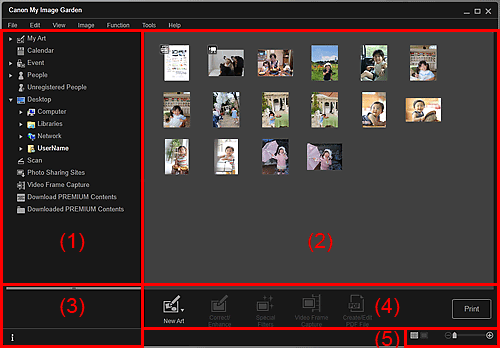
(1) Päävalikko
(3) Tietoalue
Näyttää My Image Garden -sovelluksessa ja tietokoneen kansioissa käytettävissä olevat toiminnot.
 Omat teokset (My Art)
Omat teokset (My Art)
Voit näyttää luotujen kollaasien, korttien ja muiden kohteiden nimet valitsemalla  (nuoli oikealle).
(nuoli oikealle).
Kun napsautat nimeä, Omat teokset (My Art) -näkymä tulee näkyviin ja voit muokata tai tulostaa kohteita.
 Kalenteri (Calendar)
Kalenteri (Calendar)
Kalenteri (Calendar)-näkymä tulee näkyviin ja voit selata tietokoneeseen tallennettuja kuvia, asiakirjoja, videoita ja muuta sisältöä kalenterissa päivämäärän mukaan. Voit myös lisätä tapahtumia.
 Tapahtuma (Event)
Tapahtuma (Event)
Voit näyttää lisätyt tapahtumat valitsemalla  (nuoli oikealle).
(nuoli oikealle).
Kun napsautat tapahtuman nimeä, Tapahtuma (Event)-näkymä tulee näkyviin ja voit selata tapahtumaan merkittyjä kuvia.
 Henkilöt (People)
Henkilöt (People)
Henkilöt (People)-näkymä tulee näkyviin ja lisätyt henkilöt näkyvät pienoiskuvina.
Voit näyttää lisätyt henkilöt valitsemalla  (nuoli oikealle).
(nuoli oikealle).
Kun napsautat henkilön nimeä, Henkilöt (People)-näkymän laajennettu näyttö tulee näkyviin ja voit selata henkilöön merkittyjä kuvia.
 Henkilöt-näkymän laajennettu näyttö
Henkilöt-näkymän laajennettu näyttö
 Merkitsemättömät henkilöt (Unregistered People)
Merkitsemättömät henkilöt (Unregistered People)
Näyttöön tulee Merkitsemättömät henkilöt (Unregistered People) -näkymä, jossa näkyvät ne kuvat, joista kasvojen alue on tunnistettu automaattisesti. Voit merkitä useita henkilöitä yhdellä kertaa.
 Merkitsemättömät henkilöt -näkymä
Merkitsemättömät henkilöt -näkymä
 Huomautus
HuomautusTunnistetaan henkilöitä... (Identifying people...) tulee näkyviin Merkitsemättömät henkilöt (Unregistered People) -näkymän sijaan kuva-analyysin aikana esimerkiksi silloin, kun uusia kuvia tallennetaan tietokoneeseen.
 Työpöytä (Desktop)
Työpöytä (Desktop)
Voit näyttää tietokoneen kansiot valitsemalla  (nuoli oikealle).
(nuoli oikealle).
Kun napsautat kansiota, kansionäkymä tulee näkyviin ja voit selata kansiossa olevia kuvia ja asiakirjoja.
 Skannaus (Scan)
Skannaus (Scan)
Skannaus (Scan)-näkymä tulee näkyviin ja voit skannata valokuvia ja asiakirjoja helposti.
 Valokuvien jakamissivustot (Photo Sharing Sites)
Valokuvien jakamissivustot (Photo Sharing Sites)
Valokuvien jakamissivustot (Photo Sharing Sites) -näkymä tulee näkyviin ja voit ladata kuvia Internetin valokuvien jakamissivustoista.
 Valokuvien jakamissivustot -näkymä
Valokuvien jakamissivustot -näkymä
 Videokuvan sieppaus (Video Frame Capture)
Videokuvan sieppaus (Video Frame Capture)
Voit siirtyä Videokuvan sieppaus (Video Frame Capture) -näkymään, kun sieppaat valokuvia videosta.
 Lataa lisämateriaalia (Download PREMIUM Contents)
Lataa lisämateriaalia (Download PREMIUM Contents)
Näkyviin tulee Lataa lisämateriaalia (Download PREMIUM Contents) -näkymä, jossa voit ladata lisämateriaalia.
 Tärkeää
TärkeääTarvitset Internet-yhteyden lisämateriaalin lataamista varten. Yhteyden käytöstä veloitetaan internet-sopimuksesi mukaisesti.
 Ladattu lisämateriaali (Downloaded PREMIUM Contents)
Ladattu lisämateriaali (Downloaded PREMIUM Contents)
Näkyviin tulee Ladattu lisämateriaali (Downloaded PREMIUM Contents) -näkymä, jossa voit muokata tai tulostaa ladattua lisämateriaalia.
 Ladattu lisämateriaali -näkymä
Ladattu lisämateriaali -näkymä
 Tärkeää
TärkeääLadattu tai tulostettu lisämateriaali on tarkoitettu vain henkilökohtaiseen käyttöön.
Materiaalia ei saa käyttää kaupallisiin tarkoituksiin.
Näyttää päävalikon valittuun toimintoon tai kansioon tallennetut kuvat, asiakirjat ja kohteet.
Voit muokata kuvia, asiakirjoja, kohteita ja muuta sisältöä toimintapainikkeilla, hiirellä avattavan sisältövalikon avulla tai vetämällä ja pudottamalla.
Näyttää tietoja kohteista, kuten kuvien, asiakirjojen ja kohteiden tiedostonimet ja niiden tallennusajankohdat.
 (Tiedot)
(Tiedot)
Voit näyttää tai piilottaa tietoalueen.
Näyttää painikkeet, joiden avulla voit muokata tai tulostaa kuvia, asiakirjoja ja kohteita. Painikkeet vaihtelevat päävalikosta valitun toiminnon mukaan.
Näyttää painikkeet, joiden avulla voit muuttaa näytön kokoa tai vaihtaa esikatselualueella näytettyjen kuvien, asiakirjojen ja kohteiden näkymiä.
 Huomautus
HuomautusKäytettävissä ovat pienoiskuvanäkymä ja tietonäkymä (esikatselu).
Voit vaihtaa näkymää myös kaksoisnapsauttamalla esikatselualueella näytettyä pienoiskuvaa tai esikatselua.
Sivun alkuun |